„Box and Whisker“ grafikoni prikazuju raspodelu podataka po kvartilima i ističu srednje vrednosti i one koje odstupaju. Okviri mogu da imaju linije koje se pružaju vertikalno, takozvane „viskere“. Te linije ukazuju na promenljivost izvan gornjeg i donjeg kvartila, a sve tačke izvan tih linija tj. viskera smatraju se odstupanjima.
„Box and whisker“ grafikoni se najčešće koriste u statističkim analizama. Na primer, "box and whisker" grafikon možete da koristite da biste uporedili rezultate medicinskih probnih verzija ili rezultate testa nastavnika.
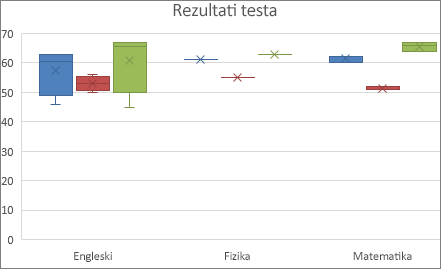
Pravljenje „box i whisker“ grafikona
-
Izaberite podatke – jednu grupu podataka ili više grupa podataka.
(Podaci prikazani na sledećoj ilustraciji predstavljaju deo podataka koji se koriste za kreiranje uzorka grafikona prikazanog iznad.)
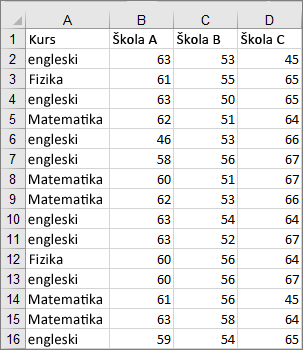
-
U programu Excel izaberite stavku > Umetni statistički grafikon >Box i Whisker kao što je prikazano na sledećoj ilustraciji.
Važno: U Word programima Outlook i PowerPoint, ovaj korak funkcioniše malo drugačije:
-
Na kartici Umetanje, u grupi Ilustracije kliknite na dugme Grafikon.
-
U dijalogu Umetanje grafikona, na kartici Svi grafikoni izaberite stavku Box & Whisker.
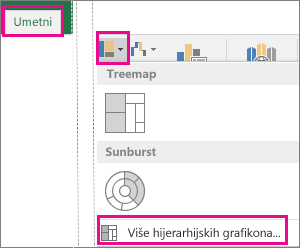
-
Saveti:
-
Koristite kartice Dizajngrafikona i Oblikovanje da biste prilagodili izgled grafikona.
-
Ako ne vidite ove kartice, kliknite na bilo koji deo "box and whisker" grafikona da biste dodali dizajn grafikona na traku.
Promena opcija "box and whisker" grafikona
-
Kliknite desnim tasterom miša na jedno od polja na grafikonu da biste izabrali to polje, a zatim u priručnom meniju izaberite stavku Oblikuj grupu podataka.
-
U oknu Oblikovanje grupe podataka, sa izabranom stavkom Opcije grupe, izvršite željene promene.
(Informacije na grafikonu koje prate ilustraciju mogu vam pomoći da napravite izbore.)
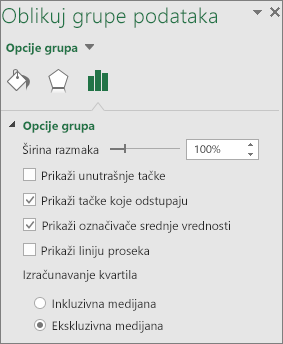
Opcija grupe
Opis
Širina razmaka
Kontroliše razmak između kategorija.
Prikaži unutrašnje tačke
Prikazuje tačke podataka koje leže između donje linije viskera i gornje linije viskera.
Prikaži tačke koje odstupaju
Prikazuje tačke koje leže ispod donje linije viskera ili iznad gornje linije viskera.
Prikaži označivače proseka
Prikazuje označivač srednje vrednosti izabrane grupe.
Prikaži liniju proseka
Prikazuje liniju koja povezuje načine povezivanja polja u izabranoj grupi.
Izračunavanje kvartila
Odaberite metod izračunavanja medijane:
-
Uključujući medijanu Medijana je uključena u izračunavanje ako je N (broj vrednosti u podacima) neparan broj.
-
Isključujući medijanu Medijana je isključena iz izračunavanja ako je N (broj vrednosti u podacima) neparan broj.
-
Savet: Da biste pročitali više o box and whisker grafikonu i kako vam pomaže da vizuelizujete statističke podatke, pogledajte ovu objavu na blogu na histogramu, Pareto i box and whisker grafikonu Excel tima. Možda će vas zanimati i da saznate više o drugim novim tipovima grafikona opisanim u ovoj objavi na blogu.
Pravljenje „box i whisker“ grafikona
-
Izaberite podatke – jednu grupu podataka ili više grupa podataka.
(Podaci prikazani na sledećoj ilustraciji predstavljaju deo podataka koji se koriste za kreiranje uzorka grafikona prikazanog iznad.)
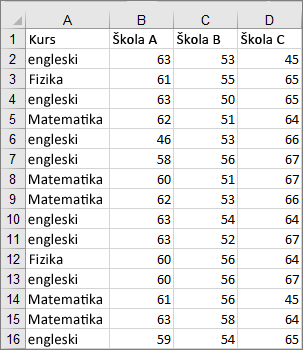
-
Na traci izaberite karticu Umetanje, a zatim kliknite

Saveti:
-
Koristite kartice Dizajngrafikona i Oblikovanje da biste prilagodili izgled grafikona.
-
Ako ne vidite kartice Dizajn i Oblikovanje grafikona, kliknite na bilo koji deo "box and whisker" grafikona da biste ih dodali na traku.
Promena opcija "box and whisker" grafikona
-
Kliknite na neko od polja na grafikonu da biste izabrali to polje, a zatim na traci izaberite stavku Oblikuj.
-
Koristite alatke na kartici Oblikovanje na traci da biste izvršili željene promene.










